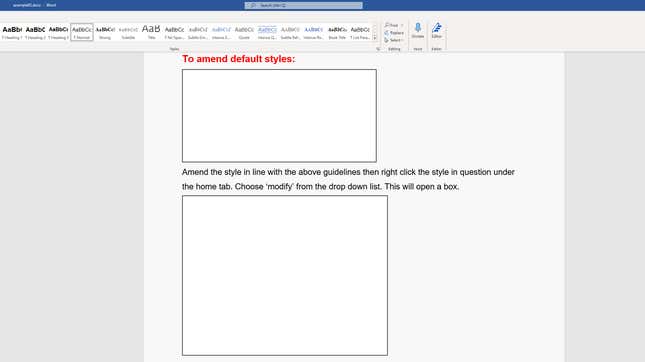
“查找和替换”是最有趣的工具之一,用于组织、固定数据,并使其处于您需要的任何最终状态的极客这个功能的另一个重要用途是:删除Word文档中的图片。
至于为什么您可能需要这样做,也许您只是想查看文档的实际文本,而不是处理其他人插入的任何图像或图形。也许你的Word运行速度很慢因为一个文档中的所有图像。你也可以只是讨厌图片;这也很好。
不管是什么原因,把它们全部移除很简单。启动“查找和替换”,单击取代按钮在Ribbon上。
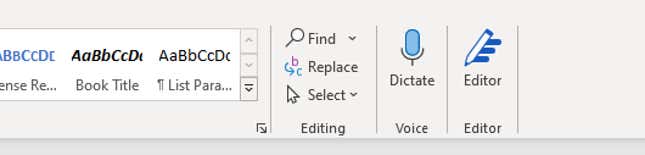
在出现的框中,您需要输入^ g在“查找”栏下。将“替换”保留为空白,然后通过单击几次“查找下一个”来测试以确保这个小技巧有效。如果你切换到一个又一个图像,那么你就完成了。点击“替换全部”来删除所有图像,并将它们替换为空白——不过,我应该澄清一下,我使用“图像”这个词是很随意的。这个小技巧将删除文档中的所有图形、图表、图像和其他图形。
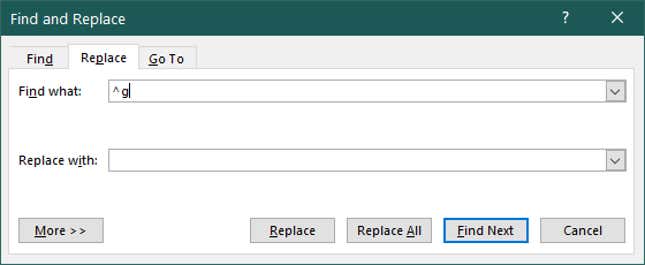
如果这对你来说太极端了,你想保存这些图像在文件,但根本看不到它们,您还有另一种选择。点击文件>选项,然后选择先进的从左边的菜单。向下滚动一点,直到您看到“显示文档内容”部分,并选中复选框“显示图片占位符。”
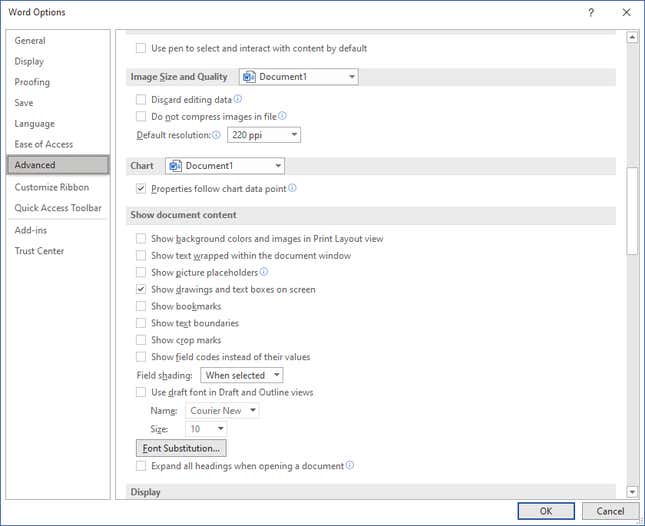
现在,文档的图像将被替换为空框。如果你把文件发送给其他人,他们仍然会在那里;您只是看不到它们,它们也不会占用系统的资源。
